苹果手机窗口悬浮 苹果手机桌面悬浮窗设置步骤
苹果手机近年来推出了许多实用的功能,其中窗口悬浮和桌面悬浮窗设置是备受用户关注的两项功能,通过设置窗口悬浮,用户可以在使用手机的同时方便地查看其他应用的信息,提高工作效率和使用便利性。而桌面悬浮窗则可以将常用的应用或工具悬浮在手机桌面上,方便用户随时调用。下面我们来详细了解一下这两项功能的设置步骤。
苹果手机桌面悬浮窗设置步骤
步骤如下:
1.
进入手机主界面,选择【设置】。
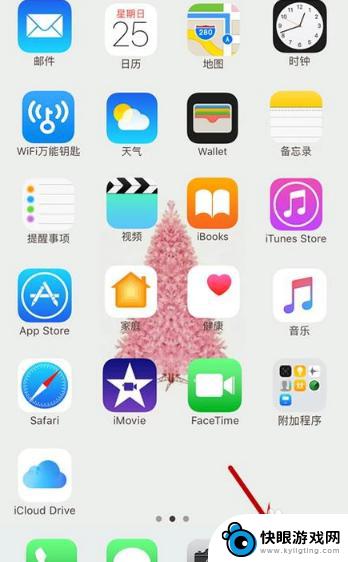
2.进入设置界面,选择【通用】。
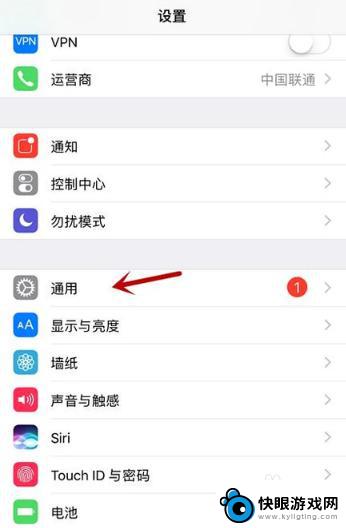
3.在通用设置中,选择【辅助功能】。
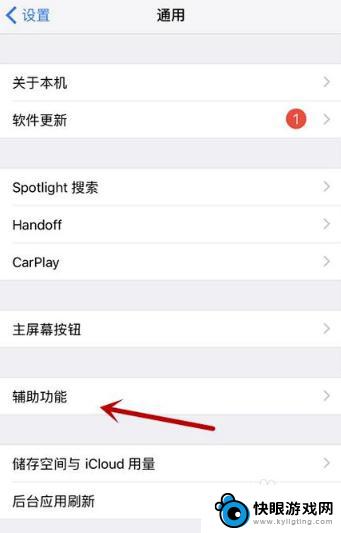
4.进入辅助功能设置,选择【assistivetouch】。
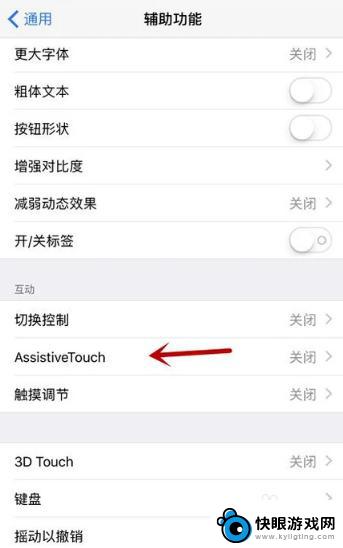
5.进入悬浮窗设置界面后,将【assistivetouch】右侧滑块开启。
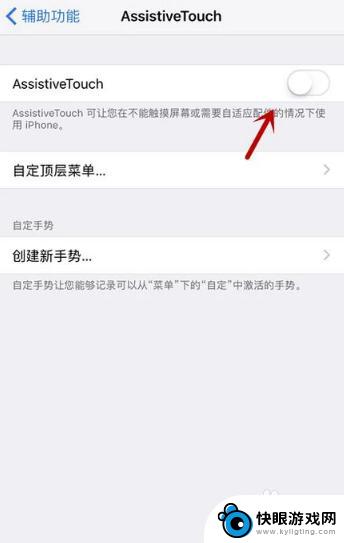
6.开启后在界面即可看到一个方形悬浮窗,点击即可进行使用。
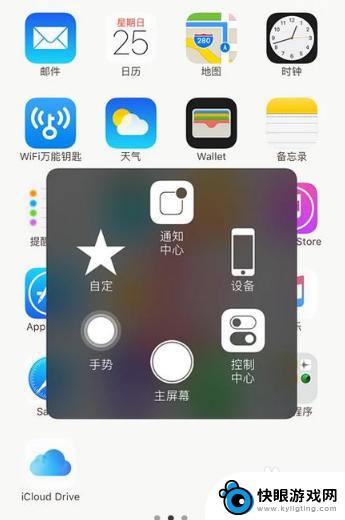
7.点击【势】手可以进行相关设置。
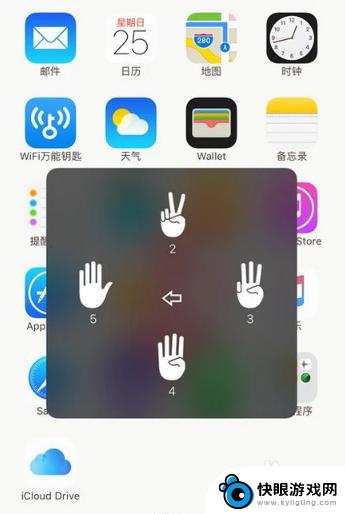
8.点击【自定】可以进行操作手势的添加。

9.点击【设备】可以对设备相关状态信息进行设置。

以上就是苹果手机窗口悬浮的全部内容,有需要的用户就可以根据小编的步骤进行操作了,希望能够对大家有所帮助。
相关教程
-
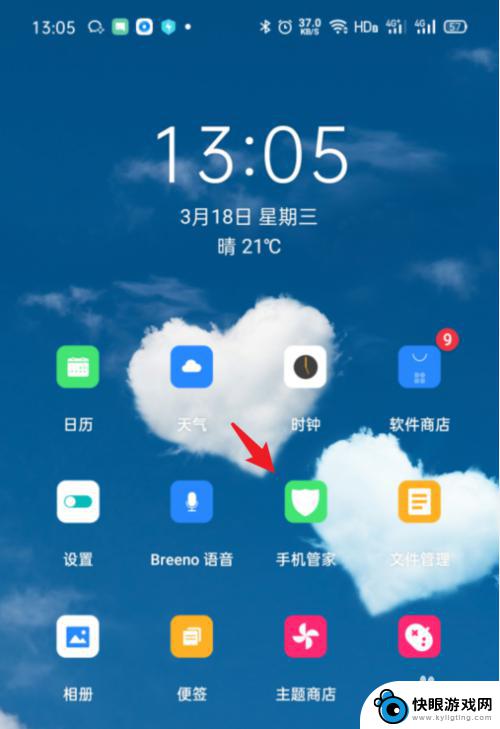 悬浮窗怎么打开oppo手机 OPPO手机悬浮窗怎么打开
悬浮窗怎么打开oppo手机 OPPO手机悬浮窗怎么打开OPPO手机作为一款颇受欢迎的智能手机品牌,其对用户体验的重视备受称赞,其中悬浮窗功能作为一项便捷的操作方式,为用户提供了更加高效的手机使用体验。如何在OPPO手机上打开悬浮窗...
2024-07-26 12:25
-
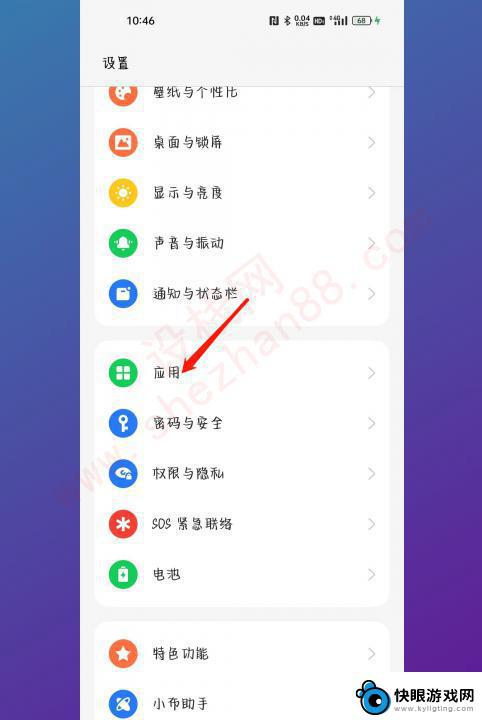 oppo手机浮屏怎么开 oppo手机悬浮窗打开步骤
oppo手机浮屏怎么开 oppo手机悬浮窗打开步骤在现代社会手机已经成为了人们生活中必不可少的工具之一,而在众多手机品牌中,OPPO手机因其高性能和出色的用户体验而备受瞩目。而其中的一个特色功能,就是浮屏和悬浮窗的开启。浮屏...
2024-01-02 15:31
-
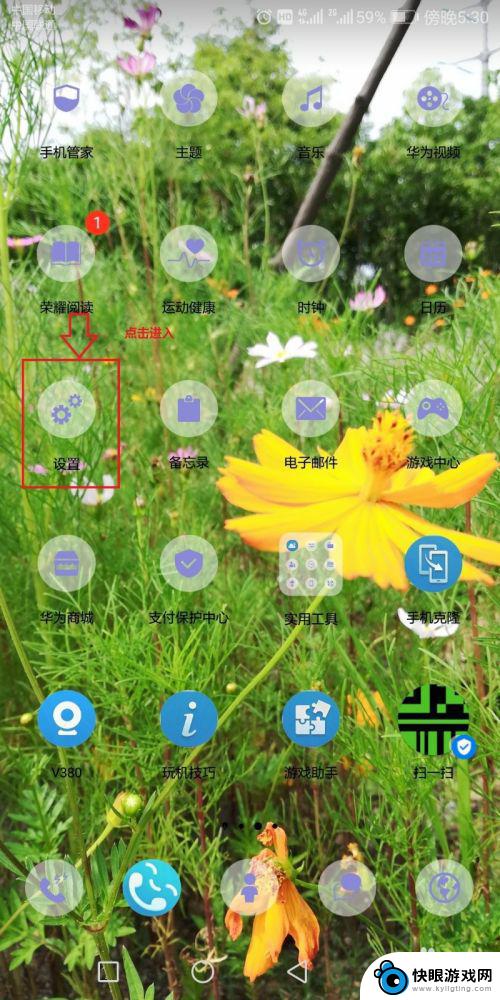 怎样在手机上设置浮窗 手机悬浮窗设置方法
怎样在手机上设置浮窗 手机悬浮窗设置方法在现代社会中手机已经成为人们生活中不可或缺的一部分,为了提高手机使用的便利性和效率,很多手机都提供了悬浮窗功能。悬浮窗可以让用户在使用手机的同时,快速查看其他应用的信息,提高多...
2024-09-10 14:38
-
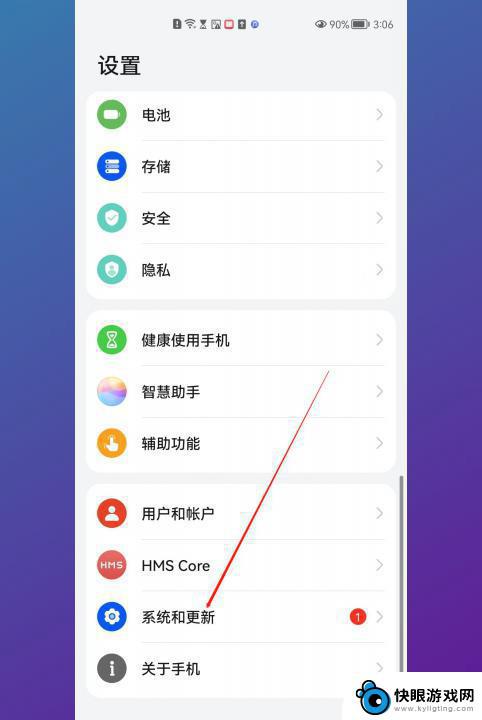 手机浮窗怎么关掉,华为手机 如何关闭华为手机上的悬浮窗按钮
手机浮窗怎么关掉,华为手机 如何关闭华为手机上的悬浮窗按钮手机已经成为我们生活中不可或缺的一部分,而手机浮窗功能更是给我们的使用体验带来了极大的便利,有时候我们可能会遇到一些情况,希望关闭手机上的悬浮窗按钮。针对华为手机用户而言,关闭...
2024-01-12 17:23
-
 苹果手机如何关闭悬浮按钮 iPhone手机悬浮窗关闭方法
苹果手机如何关闭悬浮按钮 iPhone手机悬浮窗关闭方法苹果手机作为目前市场上最受欢迎的智能手机之一,其功能和操作方式一直备受关注,在使用过程中,有时我们可能会遇到一些烦扰,比如悬浮按钮的存在。悬浮按钮是一种方便的功能,但有时也会干...
2024-02-24 15:38
-
 手机如何调用悬浮小窗播放 手机UC浏览器如何开启视频悬浮播放功能
手机如何调用悬浮小窗播放 手机UC浏览器如何开启视频悬浮播放功能随着科技的不断发展,手机已经成为人们生活中不可或缺的工具,在日常使用手机浏览网页时,有时候我们可能希望能够同时进行其他操作,比如查看消息或接听电话。而手机UC浏览器的视频悬浮播...
2024-06-12 15:32
-
 手机如何调出悬浮时钟来电 如何快速在手机上打开悬浮时钟
手机如何调出悬浮时钟来电 如何快速在手机上打开悬浮时钟随着手机功能的不断升级,悬浮时钟作为一种实用的功能应运而生,在手机上调出悬浮时钟并不困难,只需在设置中找到相关选项即可。当有电话或消息来电时,通过快速在手机上打开悬浮时钟,可以...
2024-04-09 08:34
-
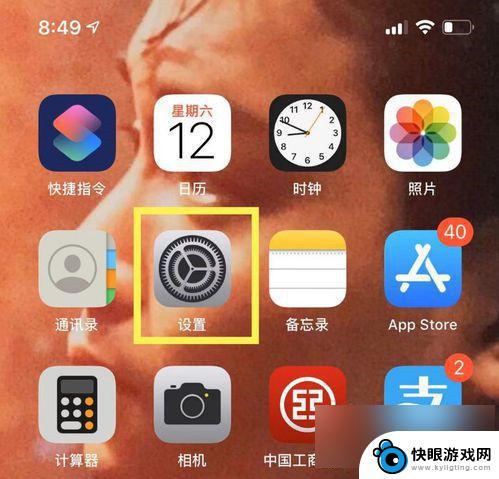 苹果手机如何去掉漂浮求 苹果手机悬浮球关闭步骤
苹果手机如何去掉漂浮求 苹果手机悬浮球关闭步骤苹果手机上的悬浮球功能在使用中可能会造成一定的困扰,如何快速关闭这一功能成为许多用户所关注的问题,苹果手机悬浮球关闭步骤简单易行,只需在设置中找到相关选项并进行关闭操作即可。通...
2024-12-05 11:19
-
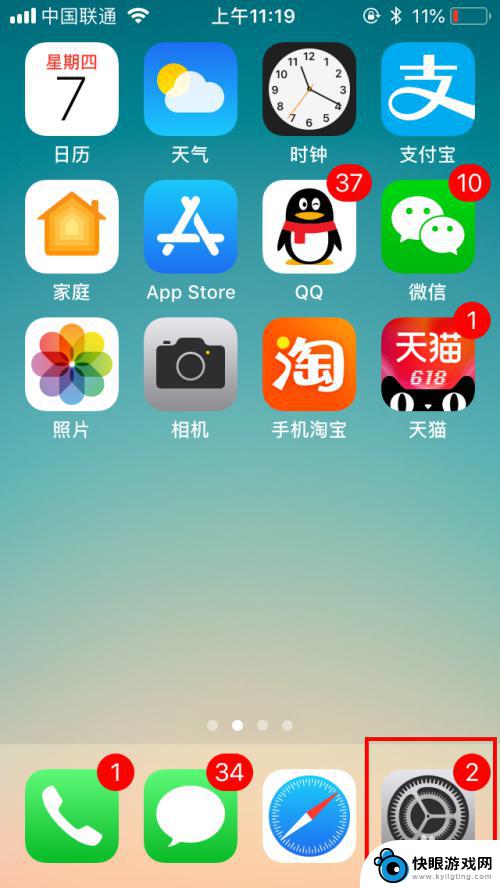 苹果手机小黑球 苹果手机的悬浮球在哪个菜单下设置
苹果手机小黑球 苹果手机的悬浮球在哪个菜单下设置苹果手机小黑球,即悬浮球功能,是苹果手机上的一项实用功能,它可以在屏幕上显示一个小黑球,方便用户进行各种操作。苹果手机的悬浮球在哪个菜单下设置呢?让我们一起来探索一下。在苹果手...
2023-12-11 11:32
-
 手机如何设置悬浮分屏 华为手机如何打开分屏悬浮
手机如何设置悬浮分屏 华为手机如何打开分屏悬浮在现代社会手机已经成为人们生活中不可或缺的工具,而随着手机功能的不断升级,分屏悬浮功能也成为了越来越多用户所青睐的功能之一。华为手机作为市场上的一款热门机型,其分屏悬浮功能更是...
2024-11-09 16:22
热门教程
MORE+热门软件
MORE+-
 梓慕音乐免费最新版
梓慕音乐免费最新版
77.29MB
-
 金猪优选
金猪优选
30.89MB
-
 漫影漫画安卓手机
漫影漫画安卓手机
49.90M
-
 小峰管家官方新版
小峰管家官方新版
68.60M
-
 抖音来客软件
抖音来客软件
63.07MB
-
 萌动壁纸app手机版
萌动壁纸app手机版
23.60MB
-
 葡萄英语阅读app官网版
葡萄英语阅读app官网版
30.43M
-
 花漾盒子软件手机版
花漾盒子软件手机版
67.28M
-
 闯关有宝app
闯关有宝app
46.71MB
-
 蜂毒免费小说手机版app
蜂毒免费小说手机版app
18.25MB